大家好,我是大瑜,1个工作十年的程序员。
今天我讲介绍一个mcp server:Figma-Context-MCP,自动将figma设计稿转化为html页面。
一、figma的介绍
关于figma,搞设计和搞产品的同学一定不会陌生,拥有一套完整的组件库,可以快速创建高保真的原型图。
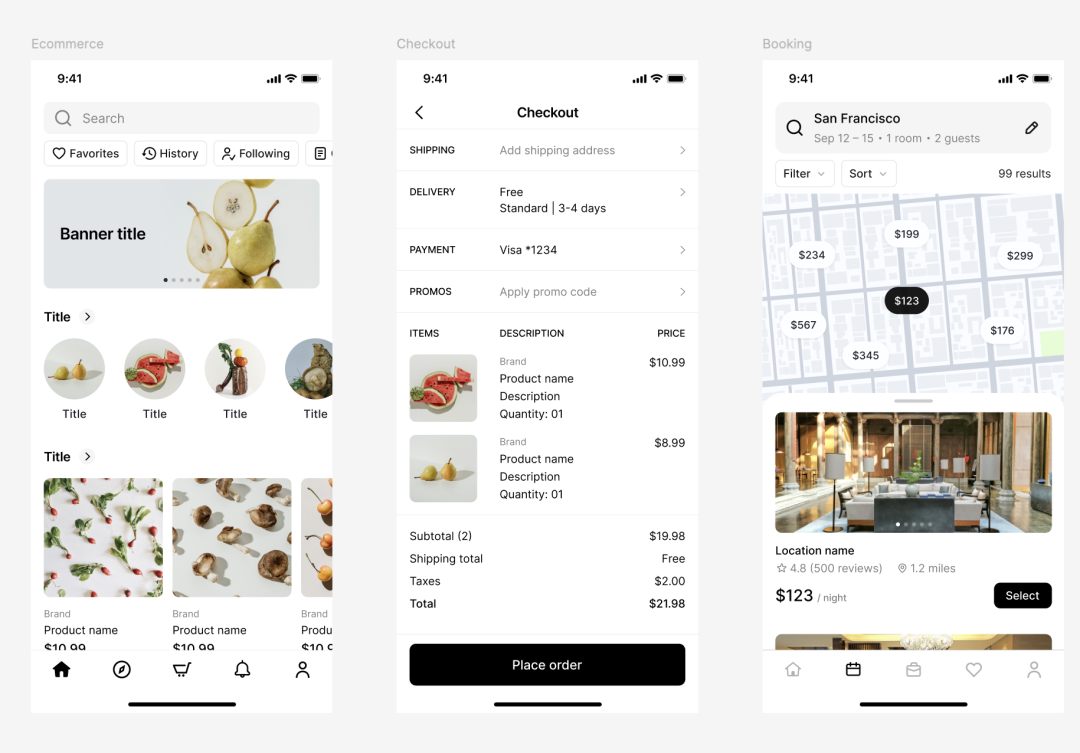
但是之前figma生成的html页面是不能直接用在界面的。开发者与设计师之间存在鸿沟,很容易设计出一个精装修的房子,但是开发人员却盖出了毛坯房的效果。
那么今天咱们就通过简单的两个步骤,通过mcp server来还原你的高保真效果图。
二、获取figma 的api key
第一步:打开setting页面,进入账号设置页面。
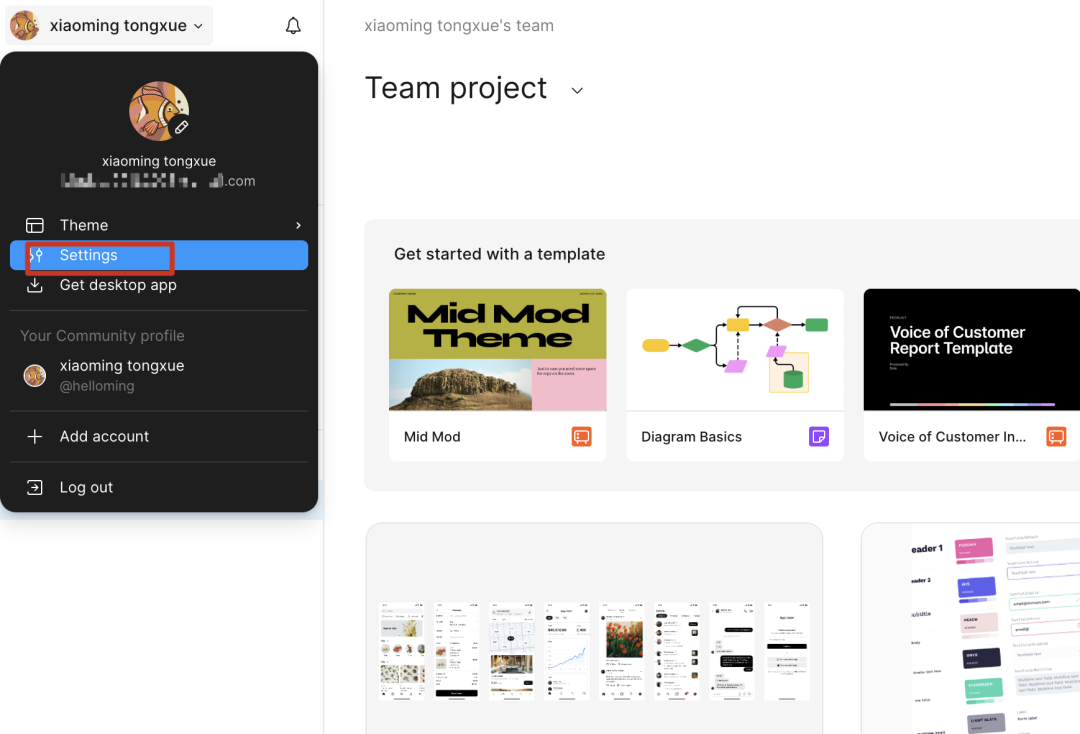
第二步:点击“security”按钮,创建一个“new token”。
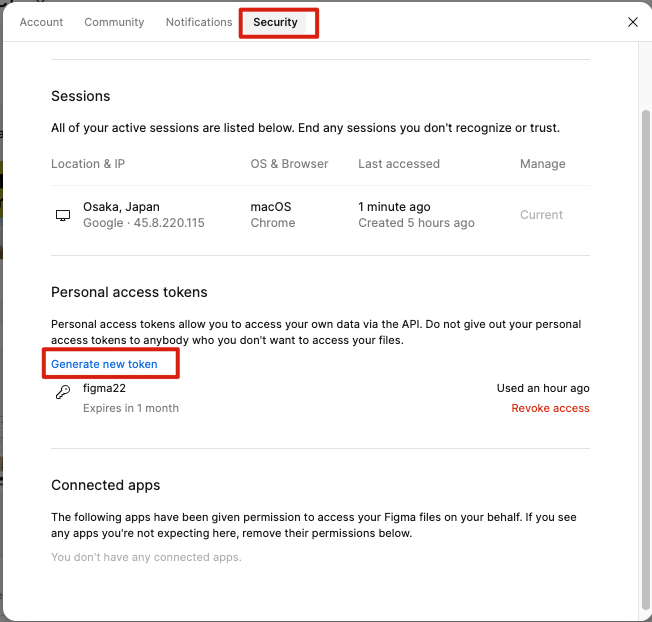
第三步:设置“过期时间”以及读写权限,可以按照我下面的例子进行配置。点击“generate token”。
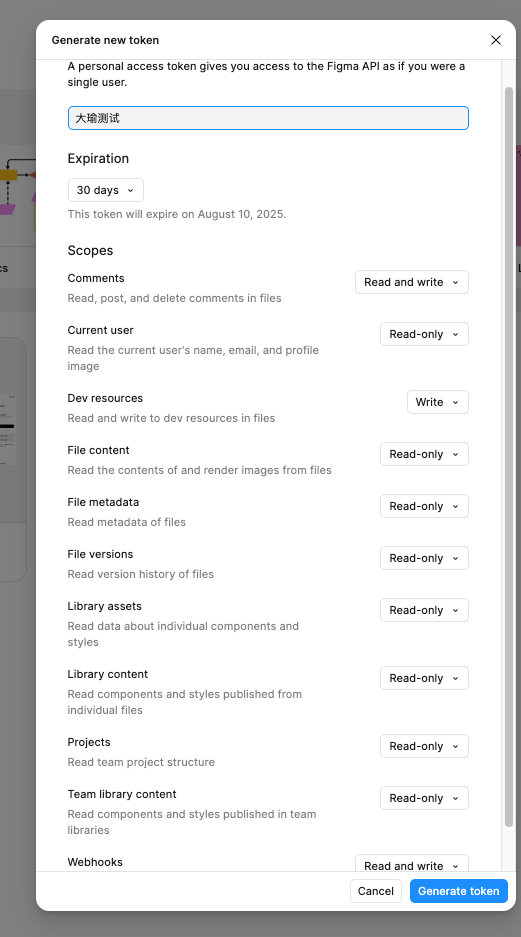
第四步:保存生成的token,后面有用。
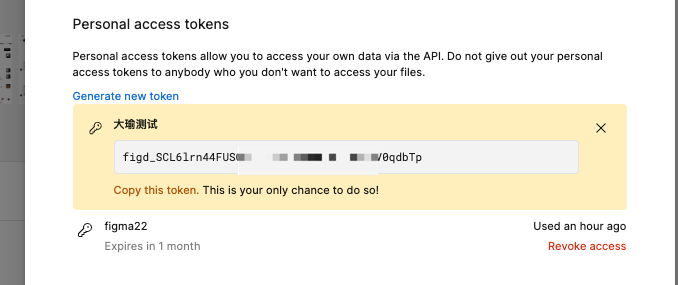
三、安装figma-context-MCP 服务
如果你是figma专业版本的会员,那么恭喜你,你的操作方式只有两步:(当然如果不是的话,可以略过下面两步,继续往下看)
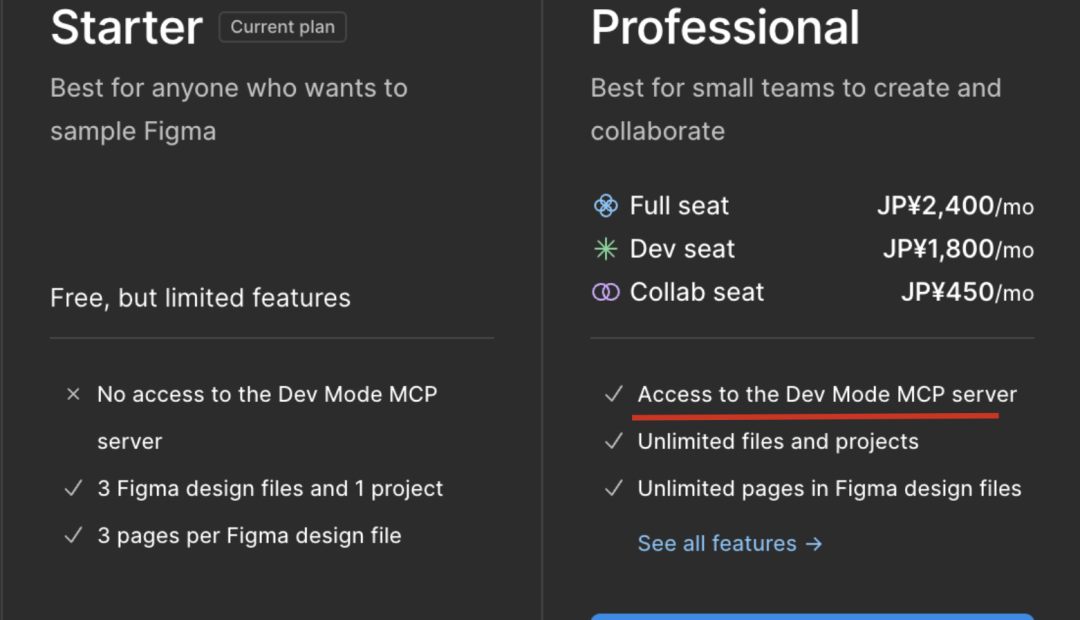
1、下载figma客户端,添加mcp-server配置。
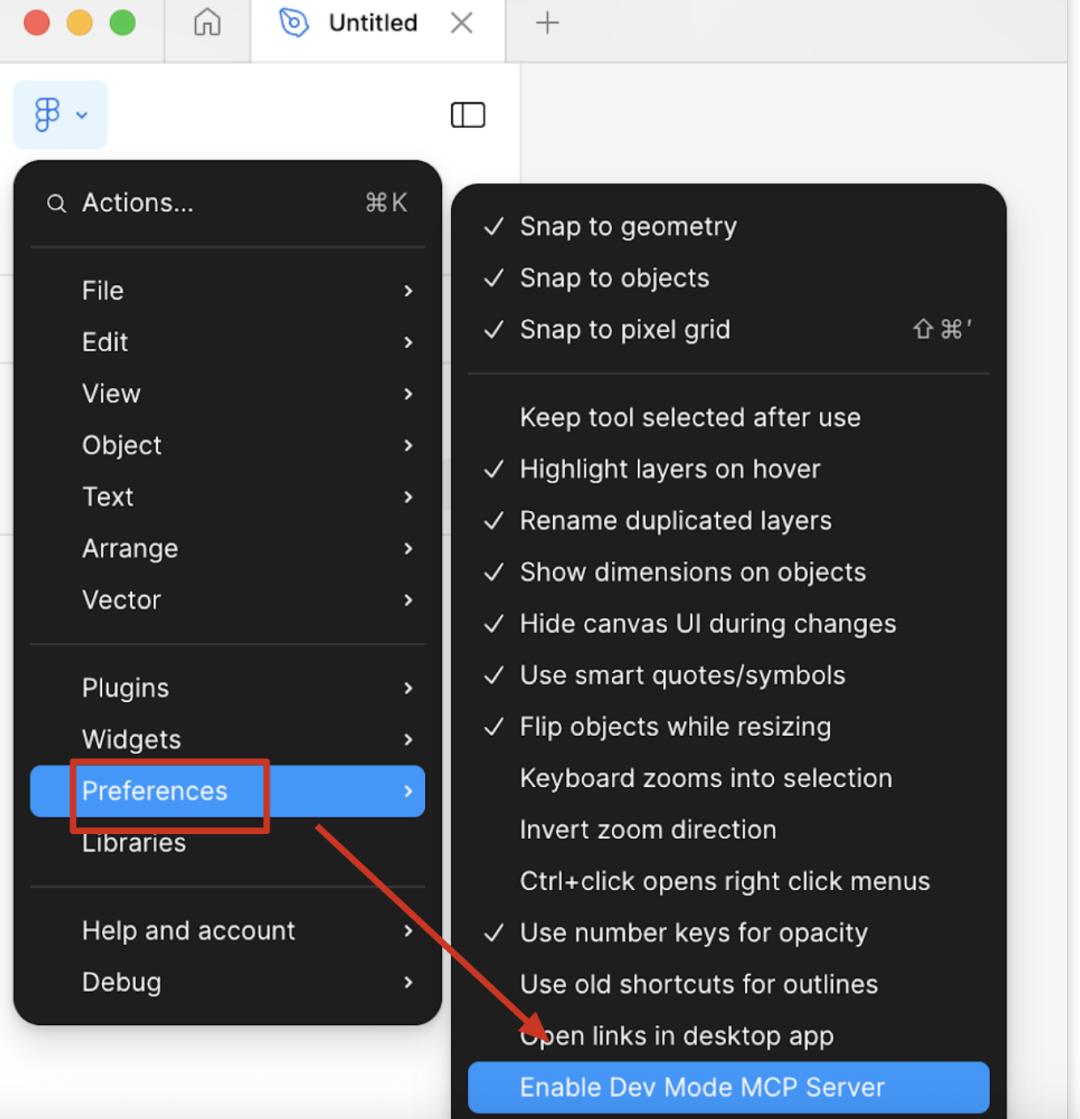
2、去curosr应用市场找到figma,然后点击“add figma to cursor”。
https://docs.cursor.com/tools/mcp
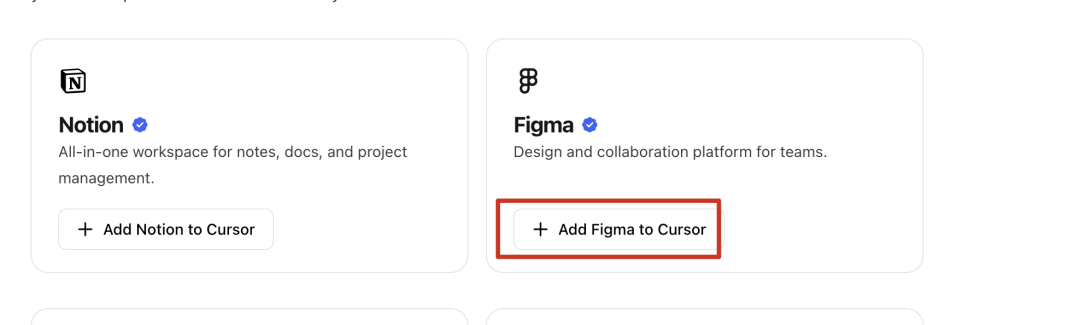
配置mcp server。然后即可在agent模式中进行figma mcp server的调用了。
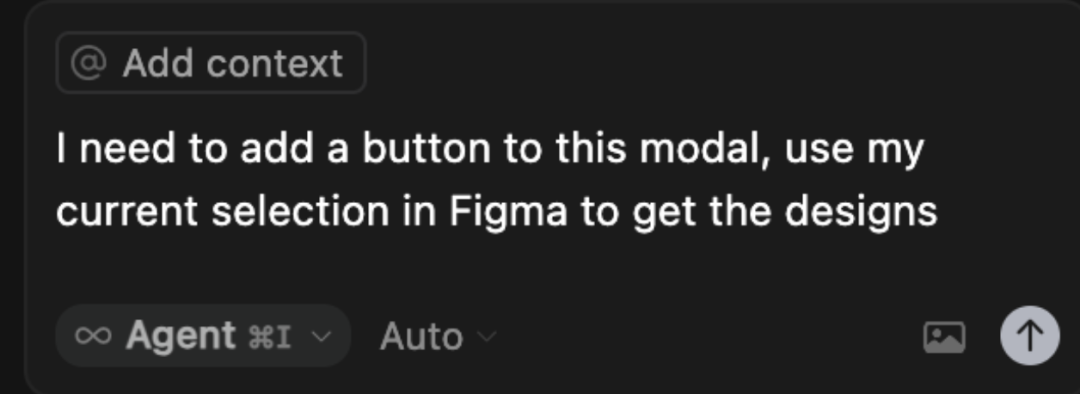
那么对于非专业用户来讲,该如何使用呢?对,还有解决办法:我发现trae官方推荐的figma mcp server竟然是这个:
https://github.com/GLips/Figma-Context-MCP
发展速度迅猛,3个月下来,star数飙升到9k。

具体操作方式如下:
1、首先电脑要默认安装nodejs 18以上的版本。
可以访问官方地址进行下载。
官方地址:https://nodejs.org/en/download
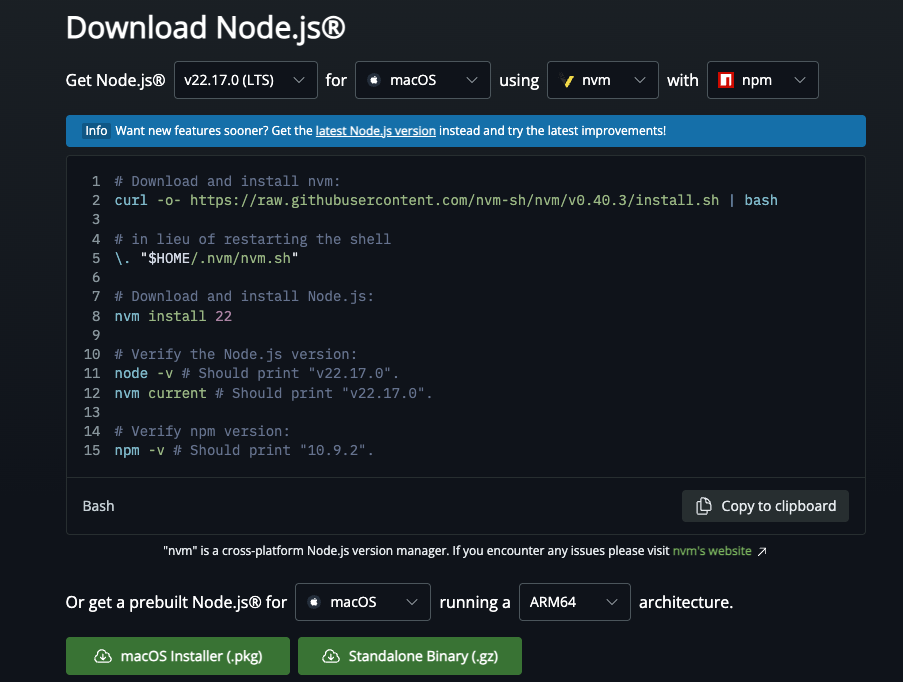
安装成功后,输入:
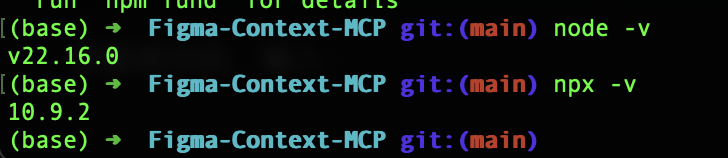
2、将mcp-server 源代码下载到本地。
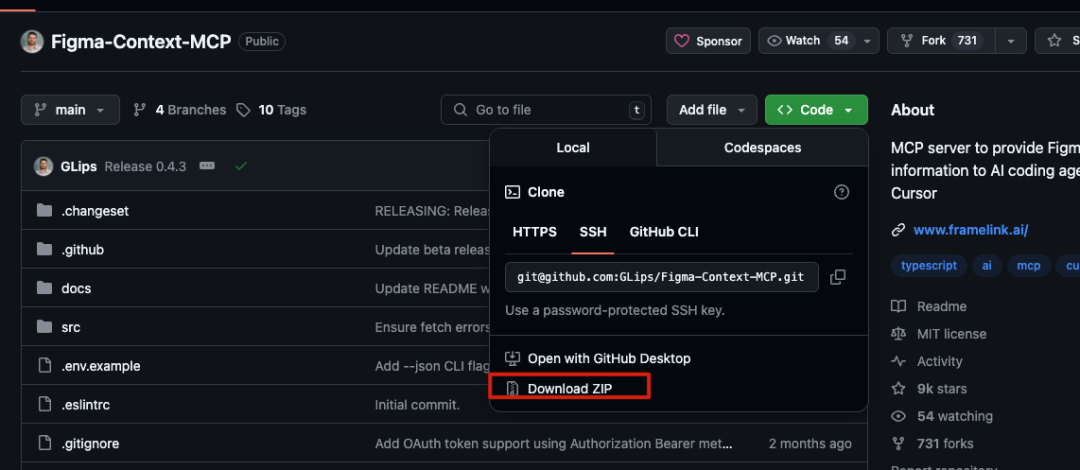
3、安装依赖文件。

4、打开cursor的setting页面进行mcp server。
Mac电脑可以这样配置:
{
"mcpServers": {
"Framelink Figma MCP": {
"command": "npx",
"args": ["-y", "figma-developer-mcp", "--figma-api-key=YOUR-KEY", "--stdio"]
}
}
}windows电脑可以这样配置
{
"mcpServers": {
"Framelink Figma MCP": {
"command": "npx",
"args": ["-y", "figma-developer-mcp", "--figma-api-key=YOUR-KEY", "--stdio"]
}
}
}其中figma-api-key 要改成我们第二章节生成的内容。
5、接下来就可以在界面使用figma 的mcp server了。
根据用户提供的 Figma 链接,精准还原 UI 设计,生成响应式的 HTML 格式的前端页面代码。代码结构清晰,视觉细节与设计稿高度一致。禁止擅自修改设计内容,确保忠实还原。这时候,cursor就会问你要你的figma地址了。
我们回到figma页面,点击设计稿,并右键,在菜单中选择“copy link to selection”,从而复制这个链接。
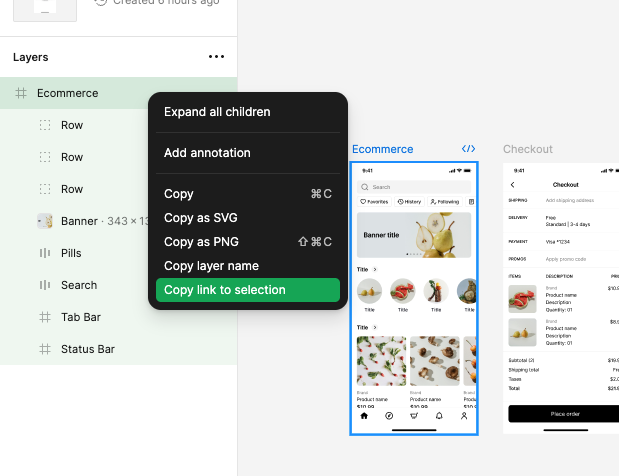
复制之后,这样对cursor说:
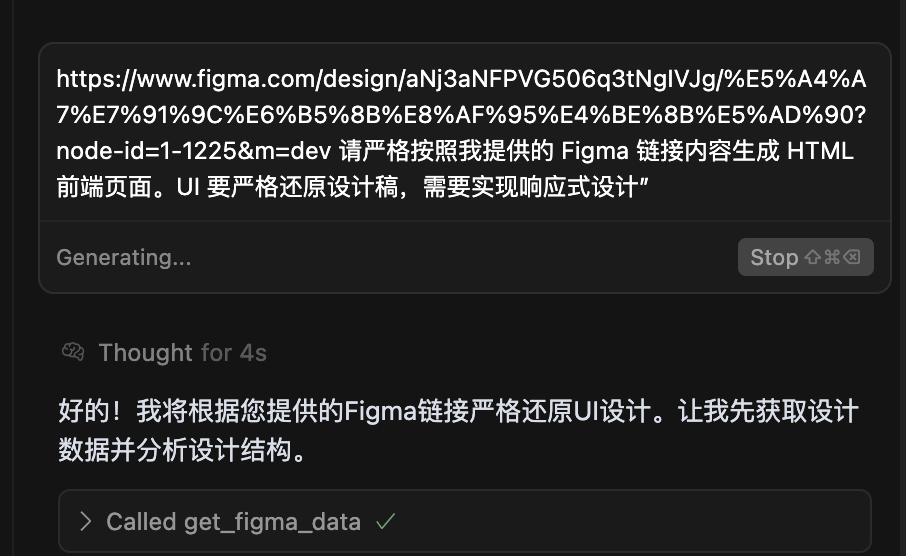
这个时候等待cursor生成即可。
写在后面的话
Figma的这个mcp实在是太强悍了,以后但愿:程序员和产品经理才有没有争吵,一切变得格外和谐。
你学会了吗? 学会了记得点个赞!
(文:大瑜聊AI)

